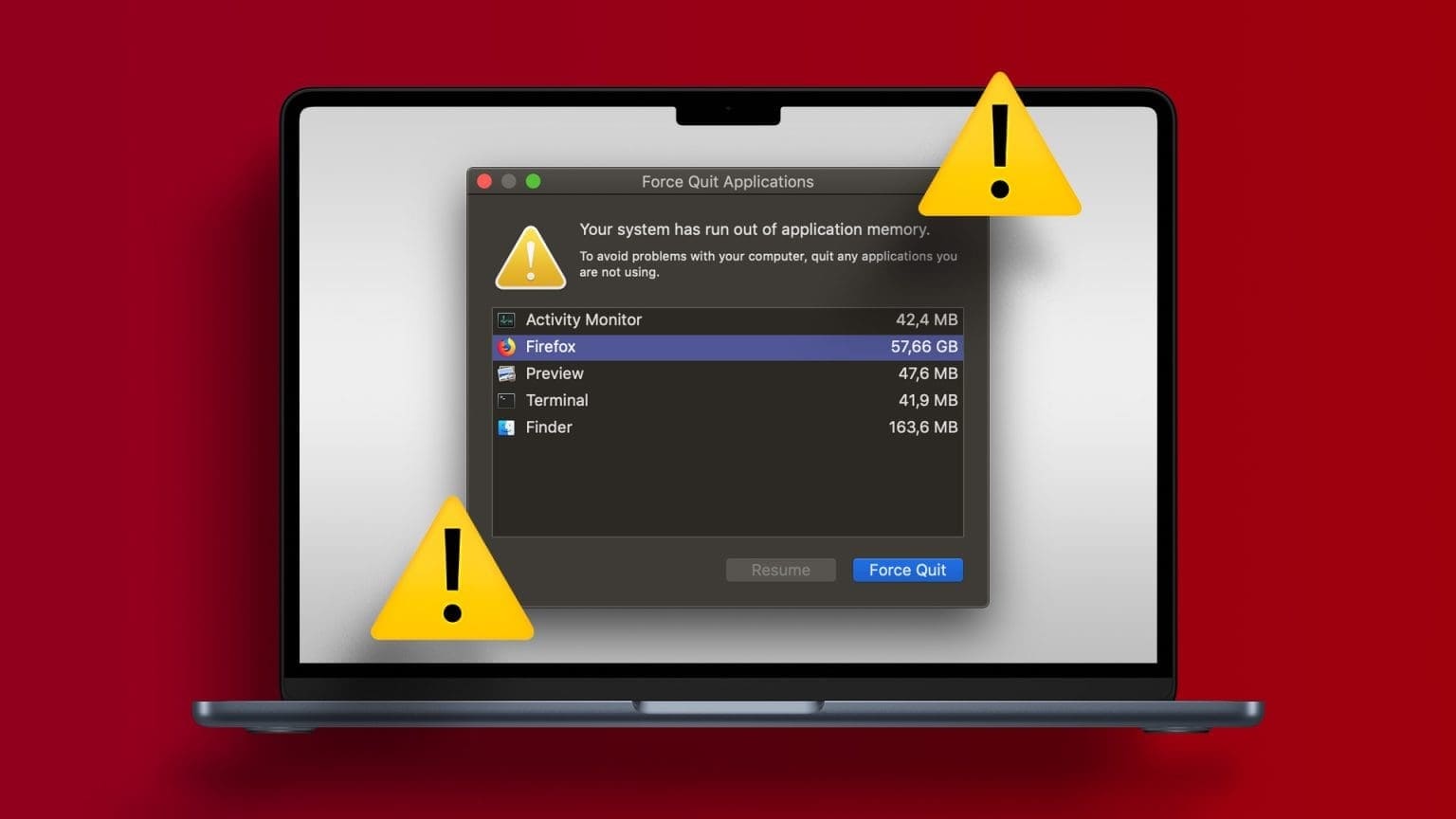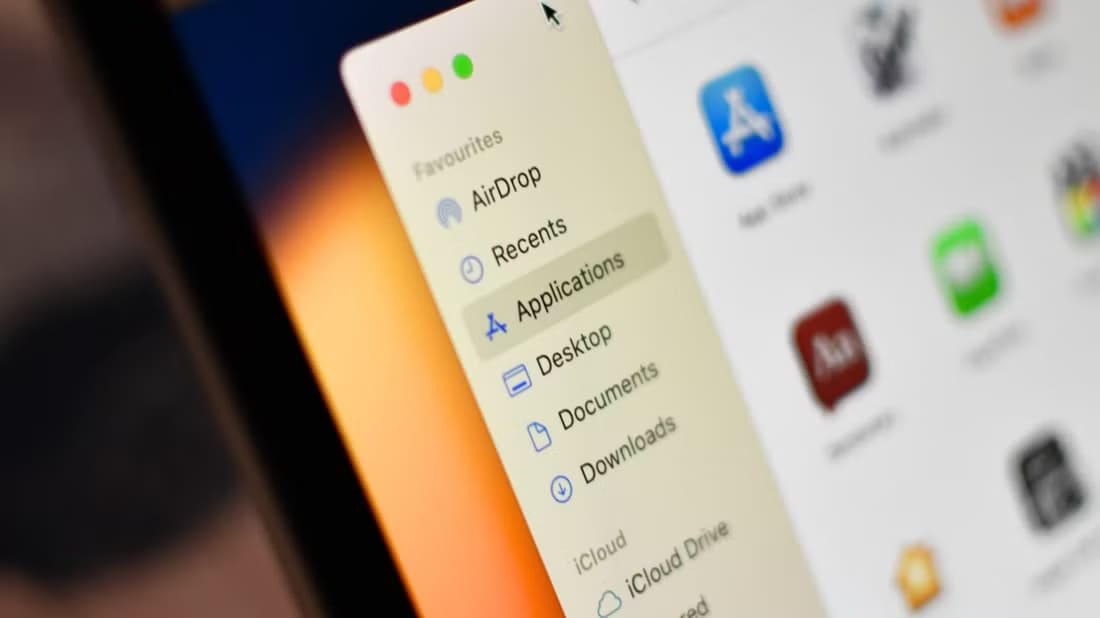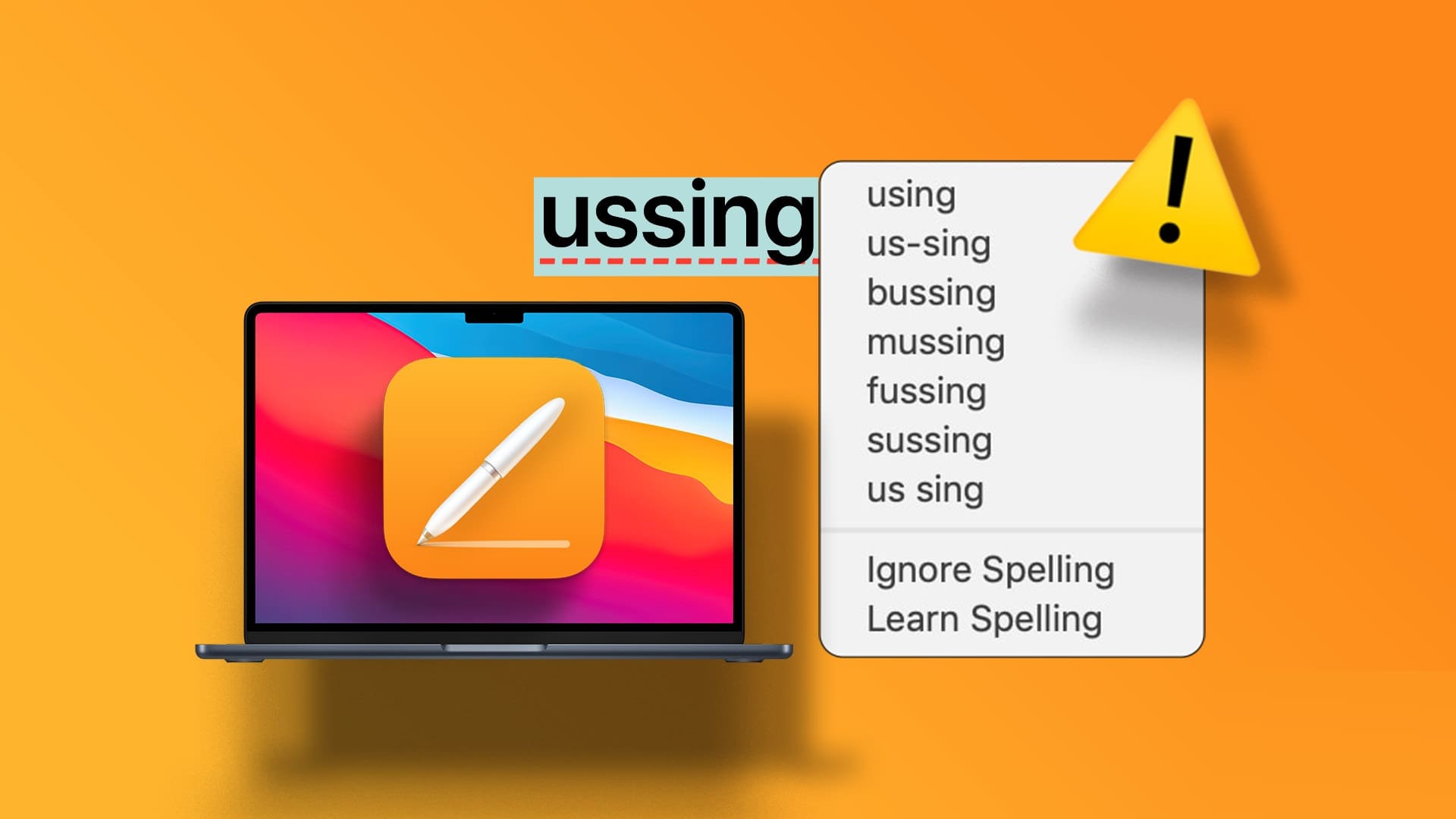Även om det inte råder någon brist på kapabla webbläsare i Mac-ekosystemet föredrar de flesta fortfarande den inbyggda Safari-webbläsaren för webbsurfning. Även med löpande uppdateringar och förbättringar förblir Safaris vanliga problem i stort sett oförändrade. Ibland, Safari hittar ingen server på din Mac, OchMisslyckas med att spela upp videor, och stänger till och med fliken utan din tillåtelse. Det senare kan vara extremt irriterande, vilket är anledningen till att Safari fortsätter att stänga flikar automatiskt på din Mac.
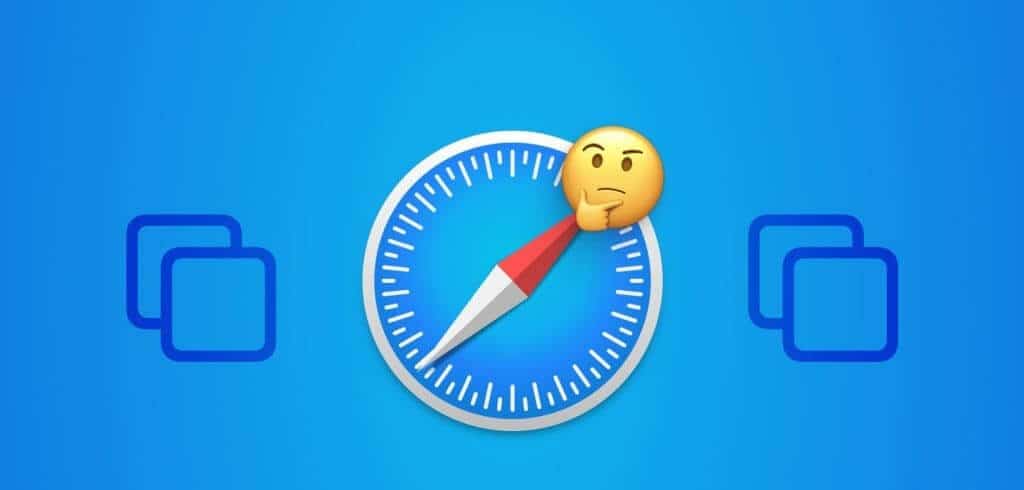
Att Safari-flikar stängs av sig själva kan vara irriterande under arbetstid. Det kan till och med störa din webbupplevelse. Flera faktorer kan påverka din Safari-upplevelse. Detta kan bero på lågt minne, buggig iCloud-synkronisering, föråldrade tillägg, skadad cache etc. Låt oss följa stegen för att förhindra att Safari stänger flikar automatiskt.
1. Inaktivera Safari-flikar från att stängas automatiskt
Safari erbjuder ett alternativ för att automatiskt stänga flikar efter en viss tidsperiod. Om du aktiverar det här alternativet stänger Safari flikar efter en viss tidsperiod. Du måste ångra detta beslut i Safaris inställningar. Följ stegen nedan.
Steg 1: sätta på Safari På systemet Mac. knacka på Safari ovan.
Steg 2: Öppen Inställningar.
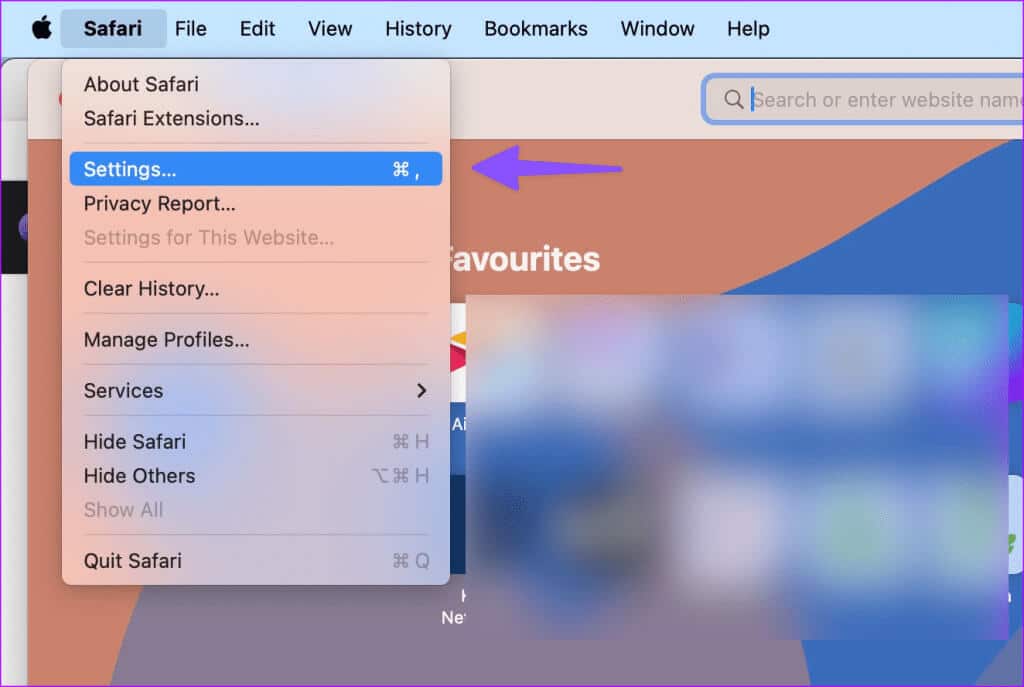
Steg 3: Gå till List FlikarUtöka listan. "Stäng flikar automatiskt" Välj manuellt.
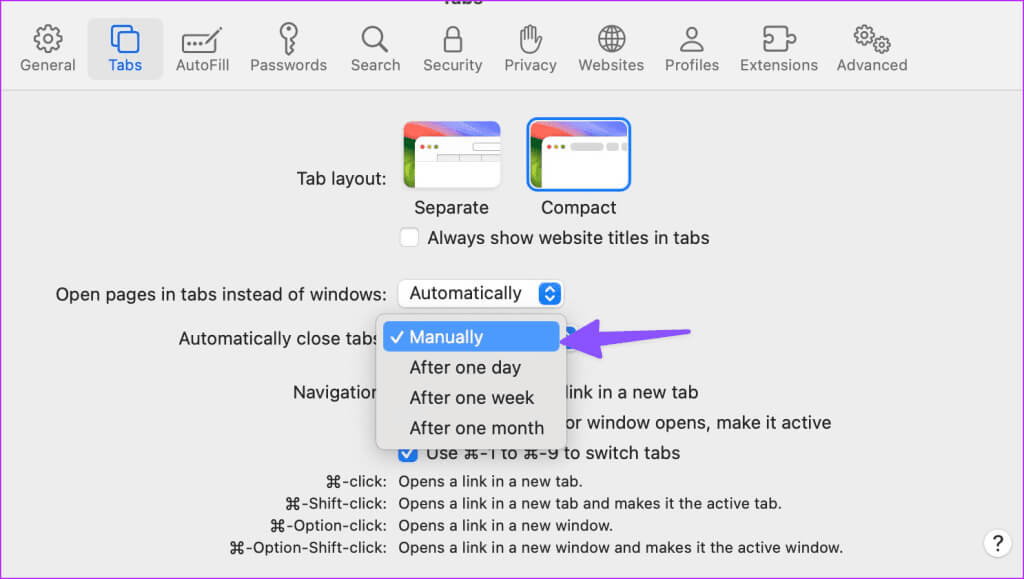
Starta om Safari, och den borde inte längre stänga flikar automatiskt.
2. Hög RAM-användning i Safari
När du har dussintals flikar öppna i Safari kan detta öka RAM-användningen på din Mac. Om du har en Mac med 8 GB RAM och flera appar öppna i bakgrunden kan systemet stänga av flera flikar för att frigöra minne. Du kan bekräfta detta från Aktivitetsmonitor-menyn och stänga onödiga appar.
Steg 1: öppna menyn Ansökningar Kör Aktivitetsmonitorn.
Steg 2: Gå till skylten Fliken Minne. Kontrollera minneskollaps På botten.
Steg 3: Välj ett program eller en server och tryck på bockmarkeringen. x ovan.
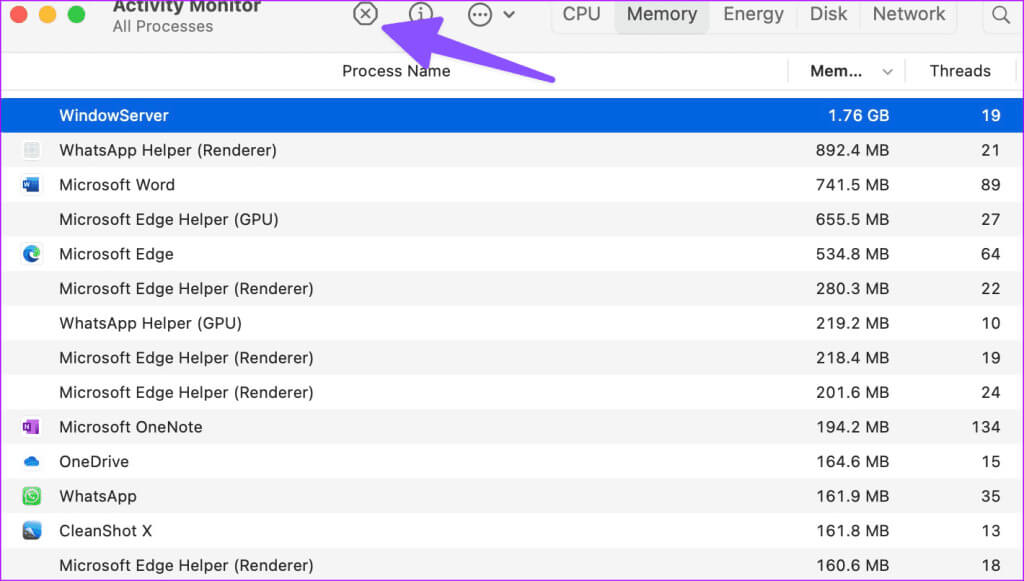
3. Inaktivera iCloud-synkronisering i Safari
Om iCloud-synkroniseringen inte fungerar kan Safari stänga flikar separat. Safari förlitar sig på iCloud för att synkronisera dina flikar på alla dina enheter. Så här inaktiverar du iCloud-synkronisering för Safari på Mac.
Steg 1: Klicka på ikonen Apple i menyraden Mac. Öppen systemkonfiguration.
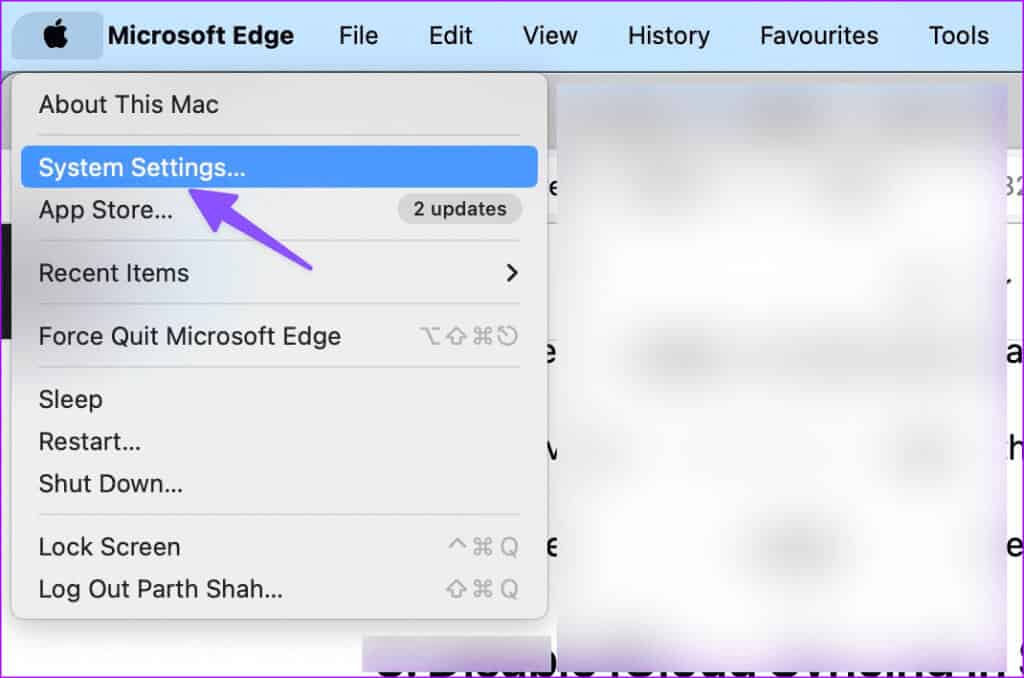
Steg 2: Lokalisera ditt konto och öppna iCloud.
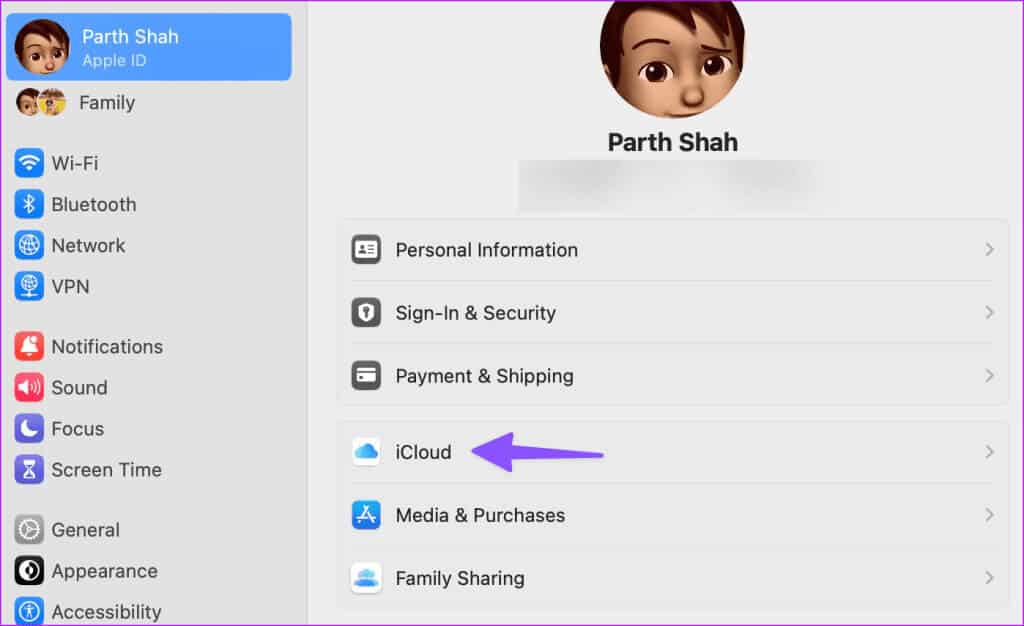
Steg 3: Lokalisera Visa alla inom Appar som använder iCloud.
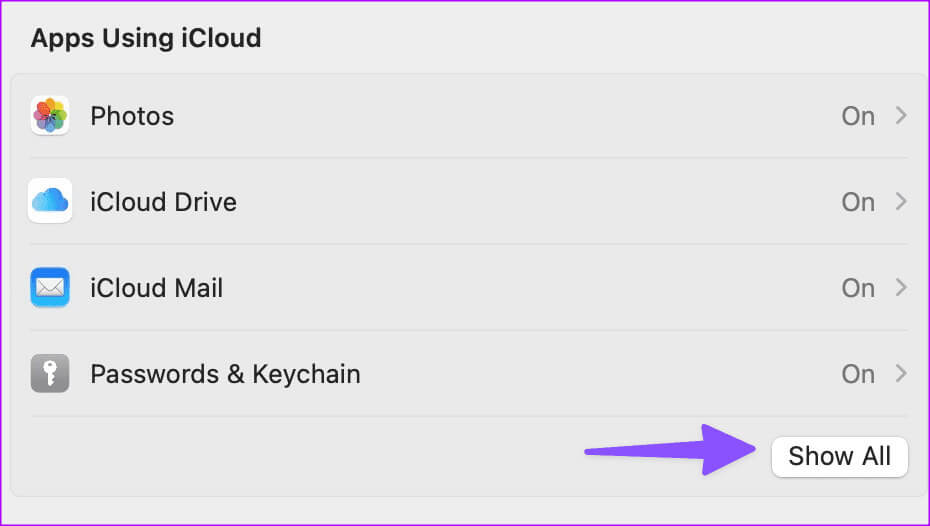
Steg 4: Inaktivera reglaget bredvid Safari.
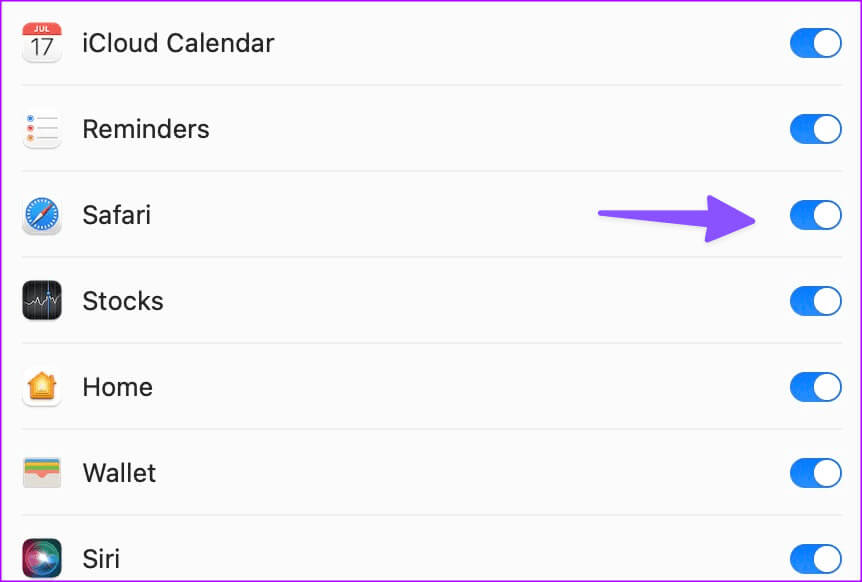
4. Inaktivera privat relä på MAC
Private Relay är en del av iCloud+ som omdirigerar Safari-trafik via Apples servrar för att skydda dina webbläsaruppgifter från annonsörer. När en tredjepartsserver inte fungerar som förväntat kan det störa din Safari-upplevelse och få flikar att stängas automatiskt.
Steg 1: Gå till Apples systeminställningar På en Mac (se stegen ovan).
Steg 2: Lokalisera Din profil och öppna iCloud.
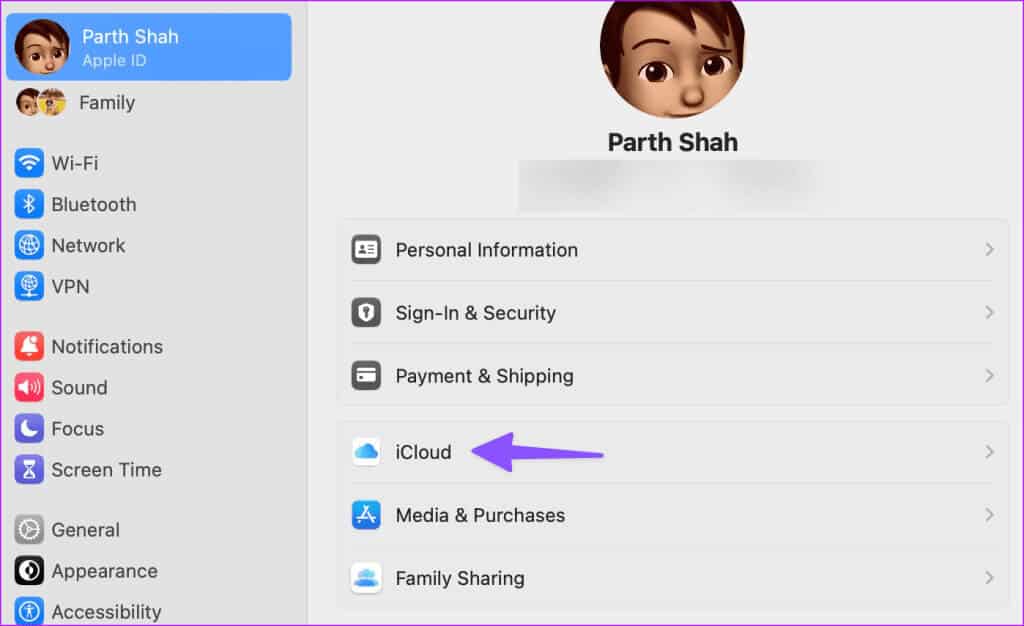
Steg 3: Öppen Privat relä Inaktivera alternativet från följande meny.
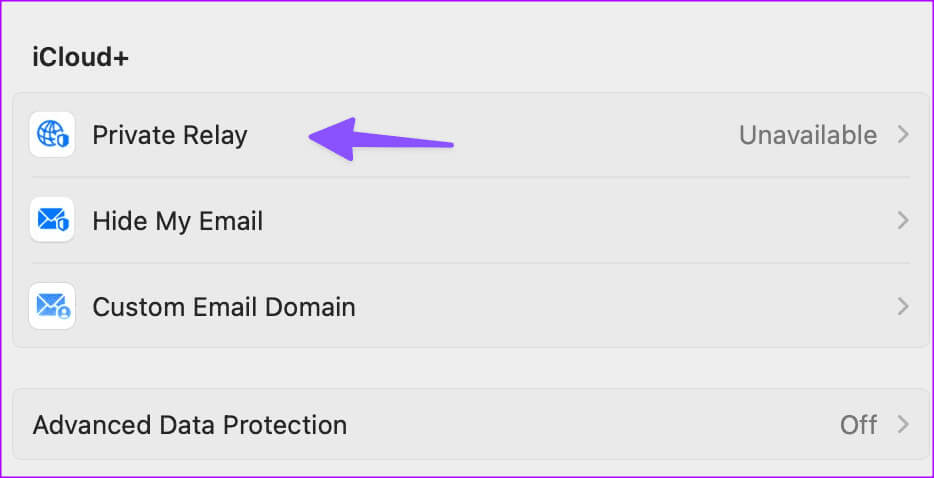
5. Dåliga annonser och spårare
Vissa obskyra webbplatser kan innehålla skadliga annonser och spårare. De kan störa din webbupplevelse och få Safari att stänga flikar av sig själv. Du bör undvika sådana webbplatser.
Safari har också en särskild integritetsrapport som låter dig kontrollera vilka spårare som har använts den senaste veckan. Du kan snabbt granska informationen och undvika de nämnda webbplatserna.
6. Inaktivera Safari-tillägg
Ett installerat tillägg kan hindra din Safari-upplevelse. Du kan behöva inaktivera okända tillägg och försöka igen.
Steg 1: Gå till Safari-inställningar På Mac (se stegen ovan).
Steg 2: Gå till fliken Tillägg.
Steg 3: Lokalisera Förlängning Från sidofältet klickar du på avinstallera.
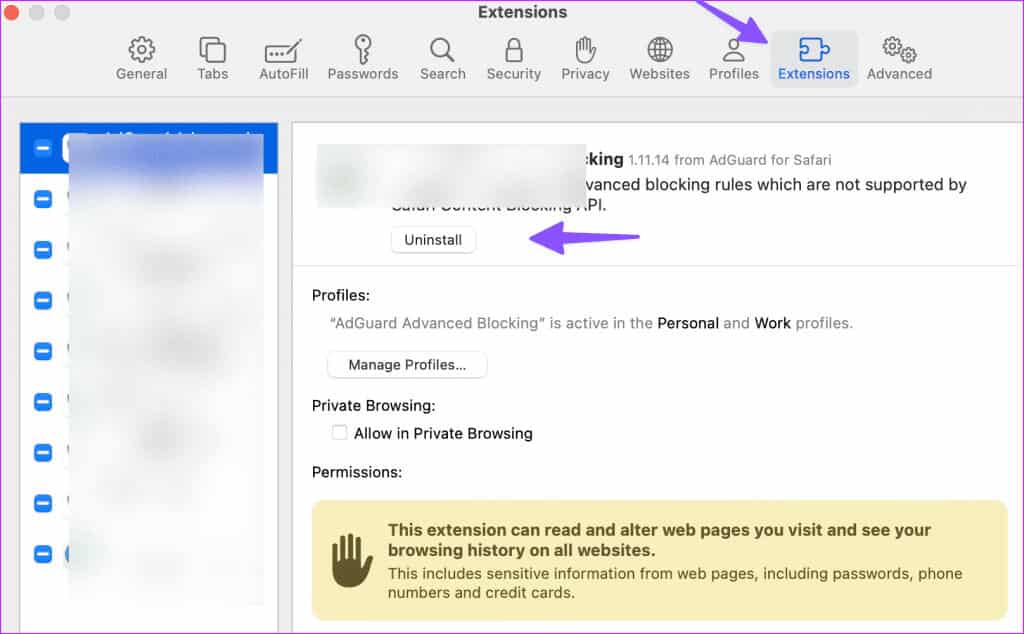
7. Rensa webbplatsdata
Stänger Safari fortfarande flikar av sig självt? Du måste rensa Safari-cachen och försöka igen. Så här gör du.
Steg 1: Gå till Safari-inställningar På en Mac (se stegen ovan).
Steg 2: Gå till fliken Integritet och klicka "Hantering av webbplatsdata."
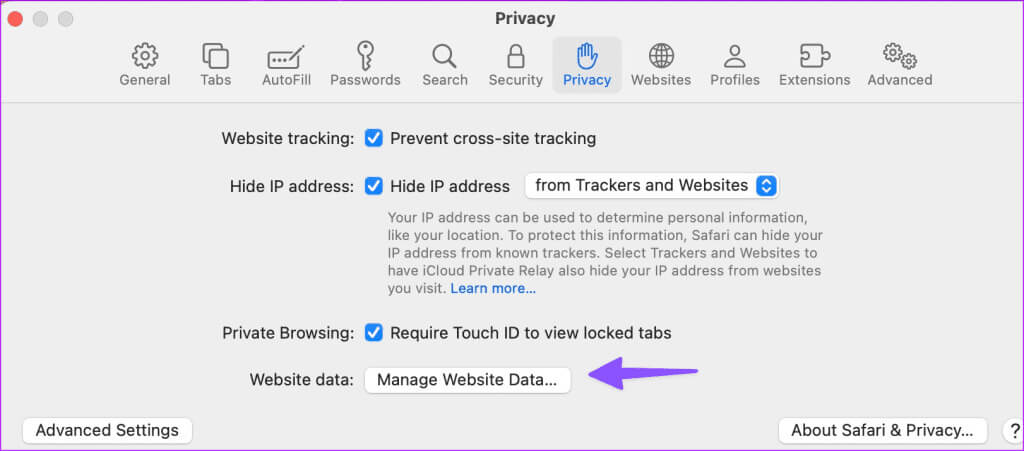
Steg 3: avlägsna Cache För hela webbplatsen och försök igen.
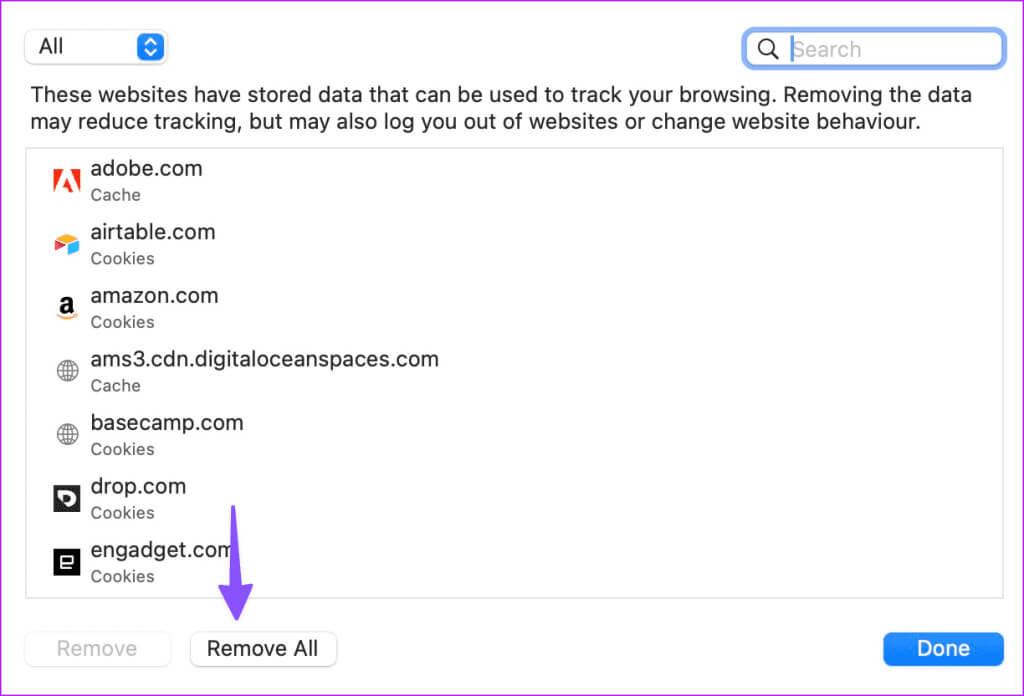
8. MACOS-uppdatering
Apple uppdaterar Safari med hjälp av operativsystemet macOS som är inbyggt i din Mac. Så här uppdaterar du macOS till den senaste versionen och försöker igen.
Steg 1: Gå till Mac-systeminställningar (Se stegen ovan.)
Steg 2: Välj ett år och klicka "Programuppdatering."
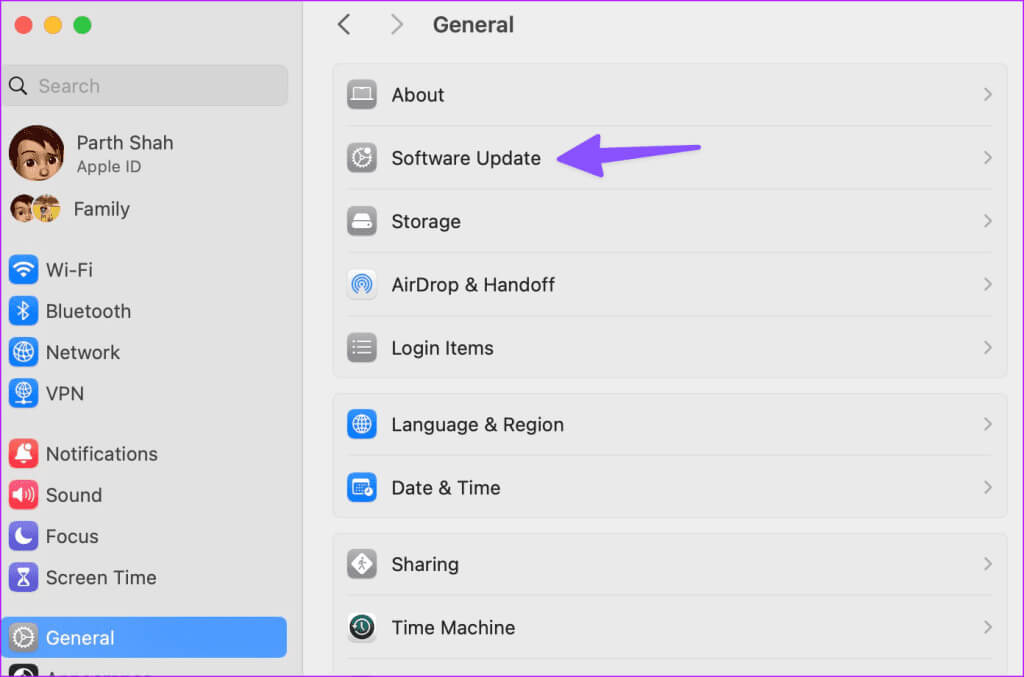
Ladda ner och installera den senaste macOS-uppdateringen på din Mac.
9. Ta bort Safari på din Mac
Har du fortfarande problem med Safari på din Mac? Det är dags att överge Safari och byta till Google Chrome, Microsoft Edge, Brave eller Firefox.
Tillbaka till din perfekta surfupplevelse och
Att Safari-flikar stängs automatiskt är aldrig en idealisk inställning. Ovanstående knep borde lösa problemet med att Safari-flikar stängs automatiskt. Vilket knep fungerade för dig? Dela det i kommentarerna nedan.